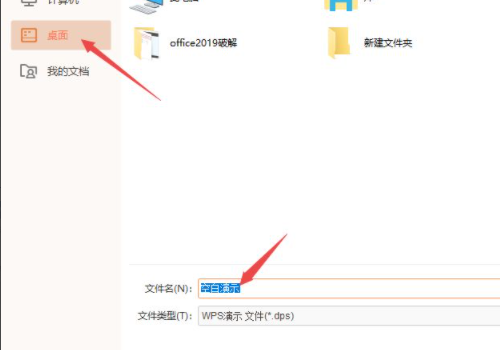3D模型
- 3D模型
- SU模型
- 材质
- 贴图
- CAD图纸
- 灵感图
- 全球案例
- 效果图
- 方案文本
- PS免抠
3D模型
SU模型
材质
贴图
CAD图纸
灵感图
全球案例
效果图
方案文本
PS免抠
猜你想搜
最近搜索
热门搜索
Wp,二是PPT制作教程的步骤还是比较容易的,晚上就有很多这方面的教材,我觉得你可以去看一下。
WPS PPT制作的教程不成的话,这个在制作过程中是可以点击传达到PPT,然后每一页都可以进行制作。
PPT的制作教程还是比较简单的,首先你需要一些模板模板,你可以去搜索一下,直接把模板复制粘贴进去,输入文字就可以了。
打开wps中的ppt,点击插入可添加需要的图片。按要求制作完成后保存即可。详细步骤:
1、先打开电脑,打开wps演示,点击插入。
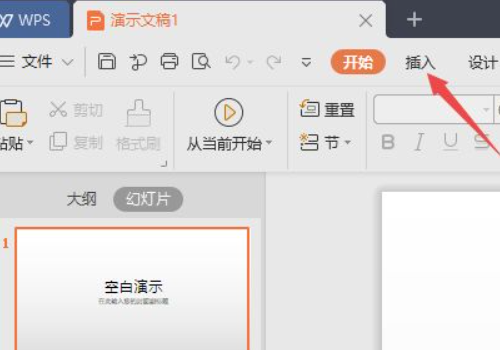
2、点击图片。
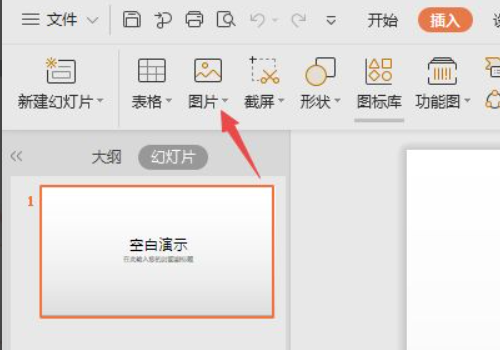
3、点击本地图片。
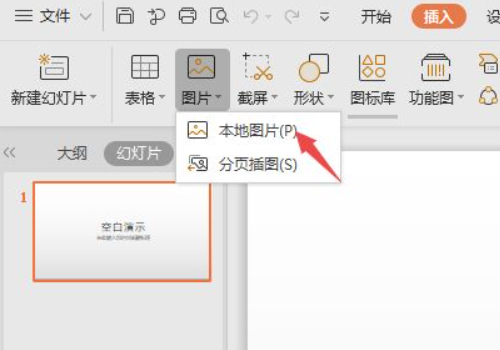
4、选择一张图片。

5、就插入了一张图片了。
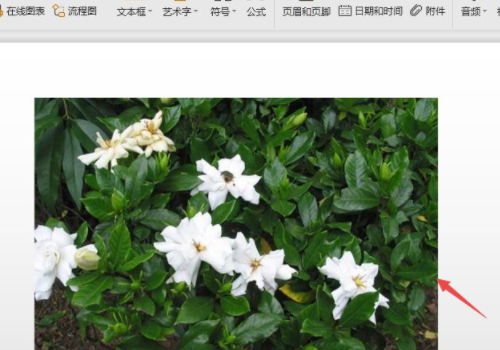
6、点击保存按钮。

7、选择一个存储位置,文件名可以不更改,这样就做好一个ppt文档了。